Din administratör ger dig en webbadress så att du kan börja Qlik Sense Enterprise. När du startar Qlik Sense visas hubben först. I hubben hittar du alla appar som du har behörighet att använda. Om hubben har inaktiverats av din administratör kommer du till appöversikten när Qlik Sense startas.
Du hittar dina egna appar under Arbete, och appar som har publicerats i strömmar.
Du kan publicera egna appar från hubben till en ström som du har åtkomst till för publicering för. Du kan också flytta dina publicerade appar mellan strömmar från hubben. Det går även att publicera appar från Qlik Management Console
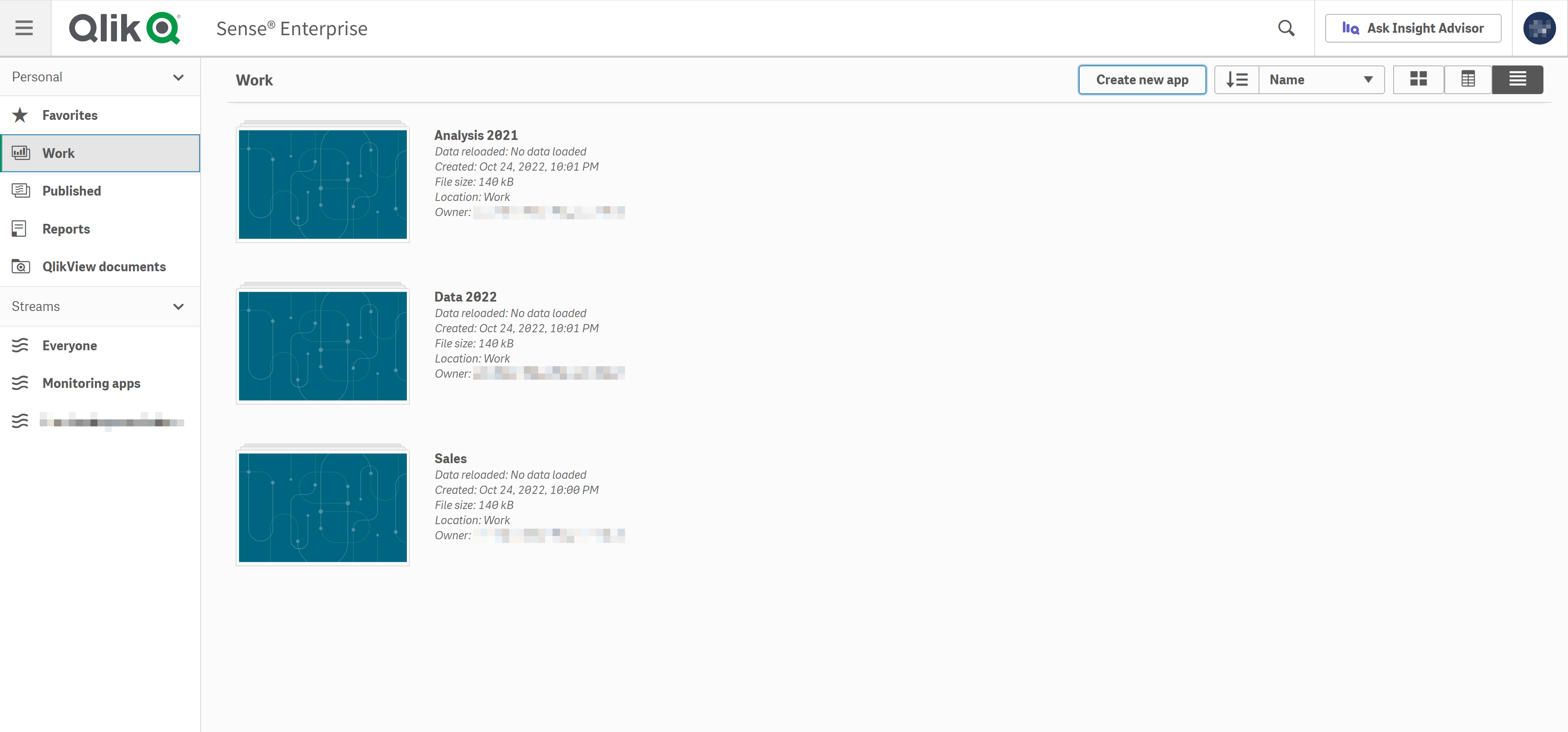
Verktygsfält
Verktygsfältet innehåller navigeringspanelen och andra användbara kommandon.

| Objekt i användargränssnitt | Beskrivning |
|---|---|
|
|
Växla navigeringsmenyn på och av. |
|
|
Du kan använda sökfunktionen för att lättare hitta en viss app. |
Du kan också klicka på Fråga Insight Advisor för att komma åt Insight Advisor Chat och klicka på din användarprofilikon för att komma åt följande objekt:
-
Profil: Klicka på ikonen överst på menyn för att se ditt användar-ID och din katalog.
-
Dev Hub: Mer information finns i Dev Hub (endast på engelska).
-
Om: Få tillgång till ditt licensavtal, versionsinformation och information om tredjepartsprogram.
-
Hjälp: Omdirigerar till Qlik-hjälpdokumentation för din Qlik Sense-version.
-
Sekretesspolicy: Läs mer om hur Qlik hanterar integriteten i sina produkter.
-
Logga ut: Logga ut från ditt konto.
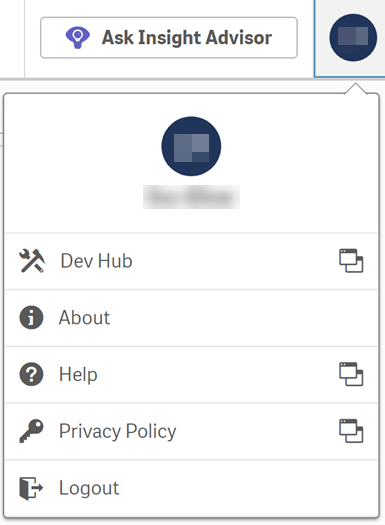
Arbetsområde
Använd menyn under verktygsfältet för att organisera din arbetsyta och starta nya analyser.

| Objekt i användargränssnitt | Beskrivning |
|---|---|
| Skapa ny app |
Skapa en ny app. Den här knappen är bara tillgänglig om du har behörighet för att skapa appar. Mer information om att skapa en app finns i Skapa en app. |
|
|
Du kan sortera apparna efter:
Sorteringen kan vara fallande eller stigande. Olika filter är tillgängliga beroende på vilket alternativ du har valt på navigeringsmenyn. |
|
|
Växla mellan rutnätsvyn, tabellvyn och listvyn i hubben. Du väljer själv vad som fungerar bäst för dig. |
De tillgängliga alternativen i arbetsområdet beror på vilket alternativ du har valt på navigeringsmenyn.
Personligt
I delavsnittet Personligt på navigeringsmenyn visas alla dina egna objekt, inklusive både publicerade och opublicerade appar.
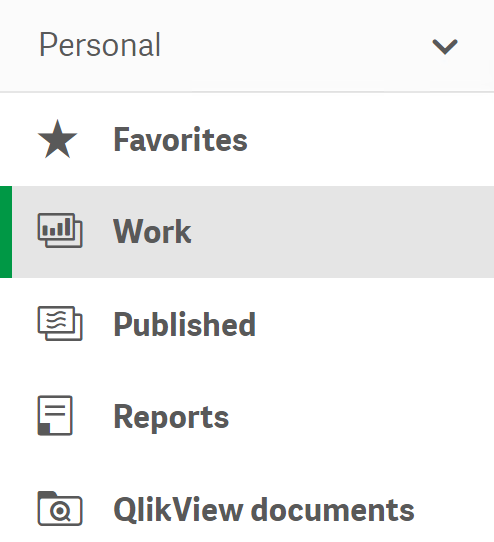
I delavsnittet Arbete under Personligt visas alla dina opublicerade appar.
Publicerade innehåller länkar till dina appar i de publicerade strömmarna.
I Favoriter listas alla dina favoritappar. Det här utrymmet visas först när du taggar minst en app som favorit och sedan uppdaterar sidan. Om du vill markera en app som favorit håller du muspekaren över appen och klickar på Lägg till i favoriter .
Dokument som delats från QlikView finns under QlikView-dokument. När du öppnar ett dokument öppnas dess URL i ett nytt webbläsarfönster. Du hittar inte dokumenten med Qlik Sense-sökning. Du kan behöva uppdatera webbläsarfönstret för att visa nyligen delade dokument.
Mer information om QlikView-dokument finns i: QlikView-dokument i Qlik Sense
Rapporterna som distribuerats från Qlik NPrinting visas under Rapporter. När du öppnar en rapport öppnas den i ett nytt webbläsarfönster eller i programvaran som krävs beroende på filformatet. Du hittar inte rapporterna med Qlik Sense-sökning. Du kan behöva uppdatera webbläsarfönstret för att visa nyligen distribuerade filer.
Mer information om Qlik NPrinting-rapporter finns i Qlik NPrinting-rapporter i Qlik Sense.
Publicering stöds inte i Qlik Sense Desktop, vilket innebär att du enbart ser ditt privata innehåll. Mer information finns i Hubben i Qlik Sense Desktop.
Dataströmmar
De publicerade apparna är organiserade i Strömmar. Mer information finns i Publicera .
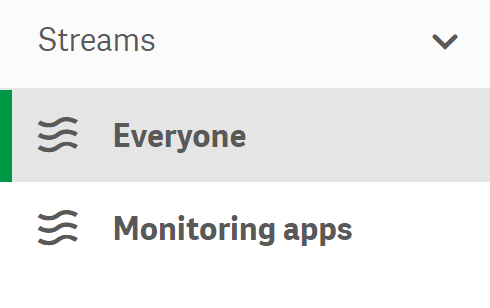
Huvudområde
Qlik Sense Enterprise-hubbens huvudområde.
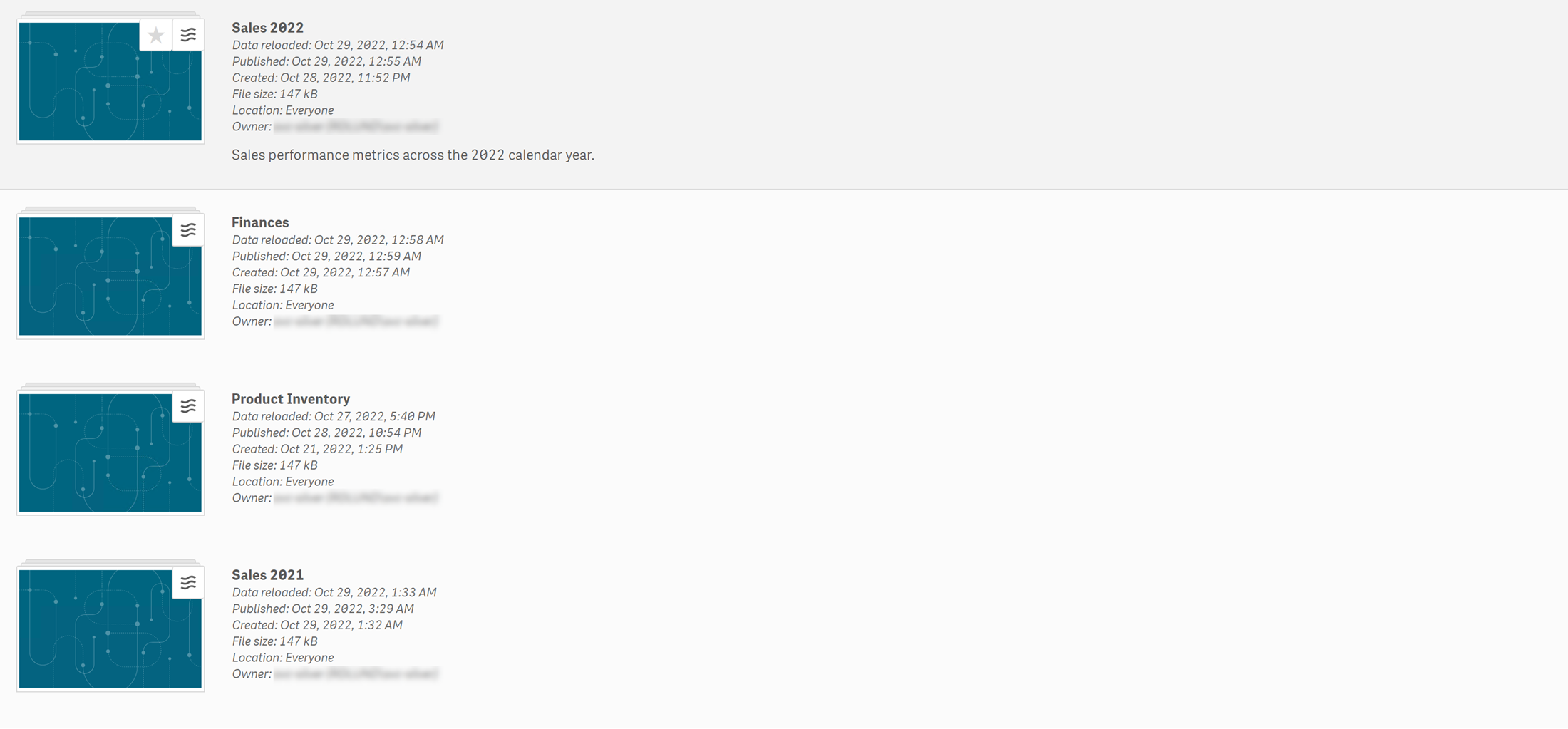
Huvudområdet visar alla dina objekt beroende på dina urval. Till exempel dina egna appar (under Arbete), appar som du har valt som favoriter (under Favoriter), eller alla appar i den valda strömmen.
Hovra över en app och klicka på för att öppna ett kort med appinformation, till exempel publiceringsinformation, beskrivning, plats och ägare. Lägg till en app till Favoriter genom att hålla muspekaren över appen och klicka på
.
Mer information om Qlik Sense-appen finns i Skapa appar.
